Discord est une application VoIP gratuite exclusive et une plate-forme de distribution numérique conçue pour les communautés de jeux vidéo; il se spécialise dans la communication textuelle, image, vidéo et audio entre les utilisateurs d'un canal de discussion. Discord fonctionne sur Windows, macOS, Android, iOS, Linux et dans les navigateurs Web. En décembre 2018, il y avait plus de 200 millions d'utilisateurs uniques du logiciel.

Discorde
Discord utilise un microphone comme entrée pour envoyer votre voix à d'autres utilisateurs et est très bénéfique pour les joueurs. Cependant, tout récemment, de nombreux rapports ont fait état de l'envoi de l'audio du jeu par Discord avec votre voix. Cela signifie que Discord capte l'audio du jeu ainsi que votre voix et le projette en continu à d'autres utilisateurs. Dans cet article, nous vous expliquerons les causes de ce problème et vous proposerons des solutions viables pour résoudre facilement ce problème.
Qu'est-ce qui pousse Discord à capter l'audio du jeu?
La cause du problème est généralement liée à certains paramètres sonores ou, dans certains cas, aux pilotes audio, par conséquent, certaines des causes les plus courantes de ce problème sont:
- Paramètres de son: Si dans les réglages du son, le périphérique d'entrée ou le périphérique de sortie est sélectionné comme «mixage stéréo», il invite les sons de sortie (vos haut-parleurs) et d'entrée (votre microphone) à se mélanger. Cela peut causer un problème lorsque l'audio du jeu est entendu du micro.
- Pilotes audio: Il est également possible que les pilotes appropriés ne soient pas installés ou que les pilotes installés soient corrompus, ce qui peut déclencher ce problème.
- Mauvais plug-in: Enfin, un autre déclencheur courant du problème est lorsque les écouteurs sont connectés au clavier. Certains claviers fournissent des connecteurs USB pour que d'autres appareils se connectent et en raison de certains bogues, cela peut causer ce problème.
Solution 1: Désactivation du paramètre «Stereo Mix»
Le réglage de mixage stéréo est utilisé pour envoyer le son d'entrée de l'ordinateur en sortie. Il n'a aucune utilité lors de l'utilisation de Discord ou des jeux. Dans cette étape, nous désactiverons l’option dans les paramètres de son de Windows et dans les paramètres de Discord.
- Cliquez avec le bouton droit de la souris sur ' Le volume Bouton 'en bas à droite de la barre des tâches

Bouton de volume en bas à droite de la barre des tâches
- Sélectionnez le ' Des sons ' bouton

Sélection du bouton Sons
- Dans la nouvelle fenêtre qui apparaît, cliquez sur le ' Enregistrement 'Option

Option d'enregistrement
- dans le Enregistrement option, vous verrez un Stéréo Mélanger appareil de lecture
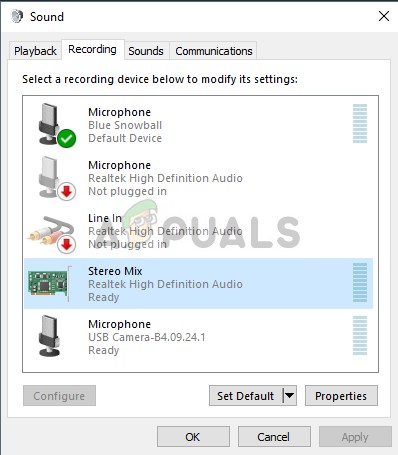
Option de mixage stéréo
- Droite - Cliquez sur dessus et sélectionnez ' Désactiver '
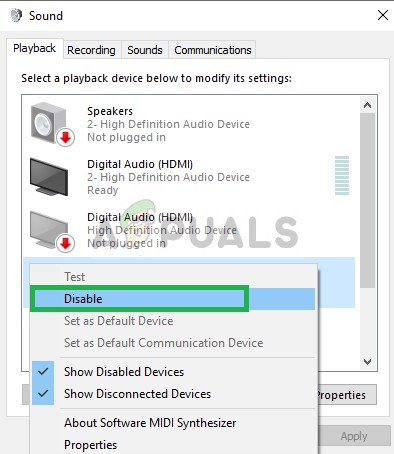
Désactivation de l'option Stereo Mix
- Maintenant ouvert la Discorde application
- Clique sur le ' Utilisateur Réglages 'Icône
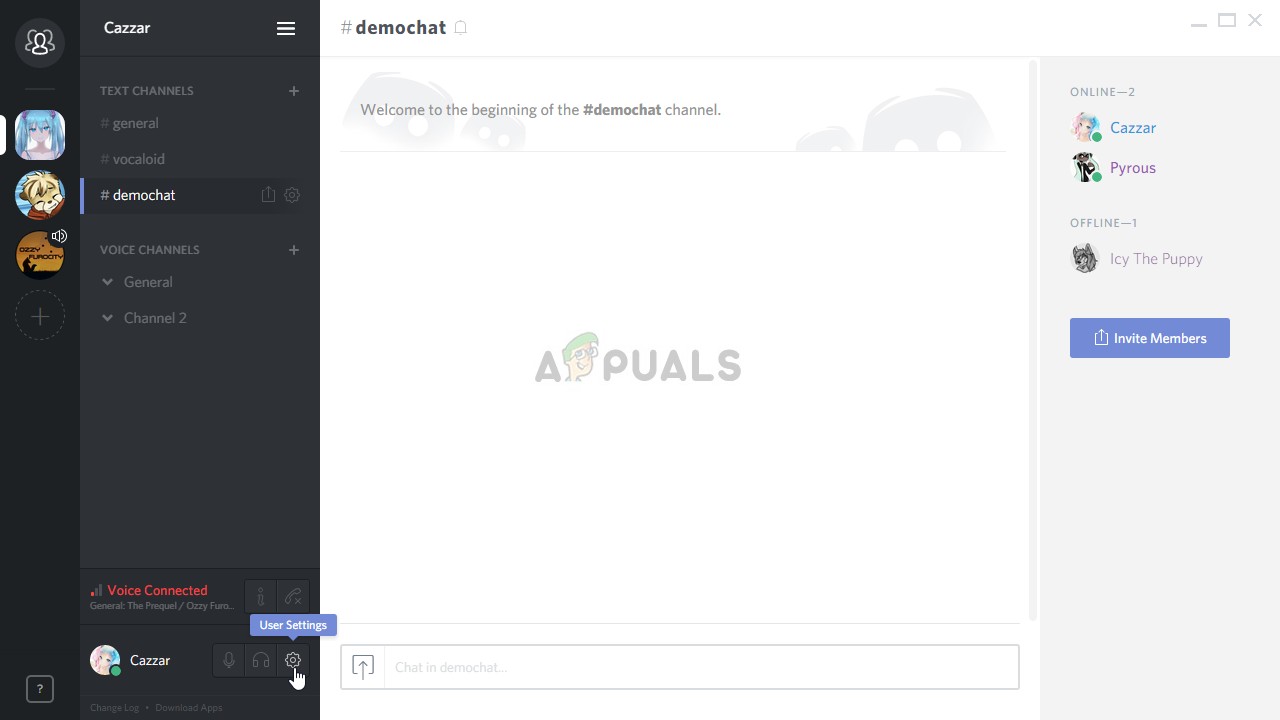
En cliquant sur l'option des paramètres utilisateur
- Sélectionner la ' Voix et Vidéo Réglages 'Option
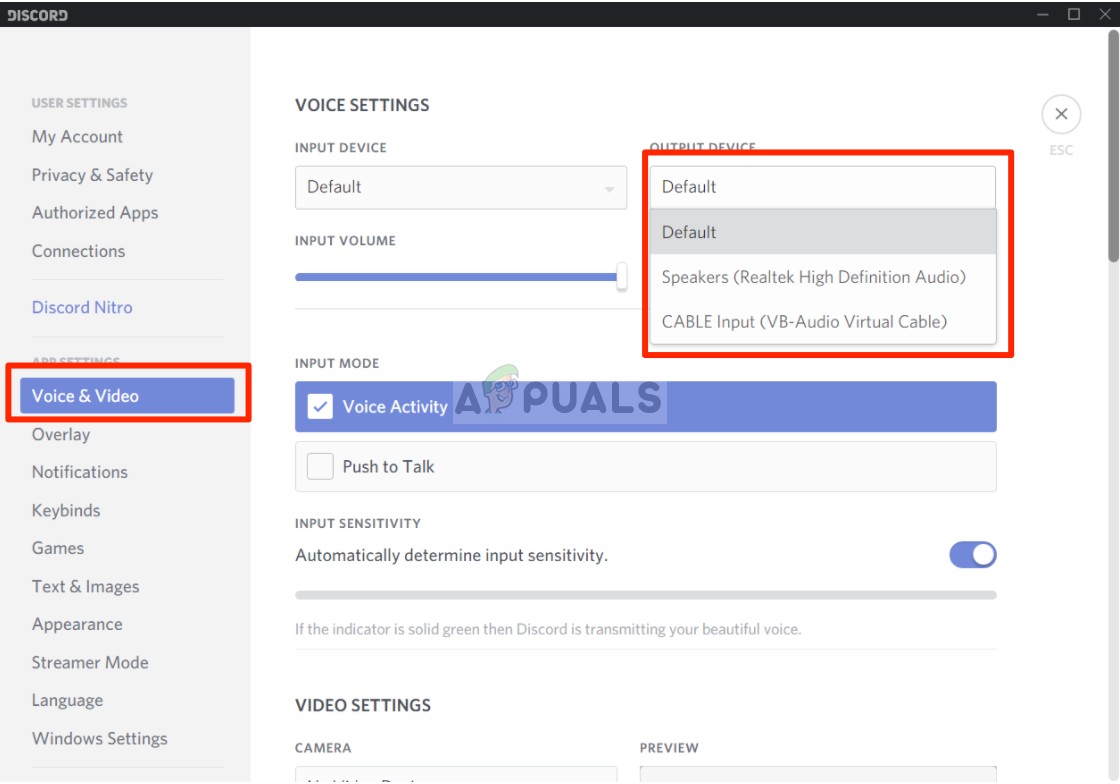
Modification des paramètres des périphériques d'entrée et de sortie
- Assurez-vous que vous sélectionnez votre casque comme ' Production Dispositif 'Et votre microphone comme' Dispositif d'entrée '.
Remarque: Si vous ne trouvez pas vos écouteurs ou le nom de votre microphone, sélectionnez Windows par défaut si vous avez déjà désactivé l’option «Mixage stéréo» dans vos paramètres audio.
Essayez maintenant de voir si le problème est résolu si cette étape ne résout pas le problème, puis passez à la suivante.
Solution 2: connexion à une autre prise audio
Parfois, si vous utilisez le plug-in USB ou la prise audio intégrée à votre clavier, cela peut causer le problème. Dans cette solution, nous allons brancher les chacks audio sur un autre port.
- Débrancher à la fois le Écouteurs et le Microphone depuis le clavier

Clavier
- Brancher la Microphone et le Écouteurs dans les prises audio de la carte mère
- Vérifiez si le problème est résolu.
Si cette étape ne résout pas votre problème, le problème doit provenir des paramètres de vos pilotes; par conséquent, passez à la solution suivante.
Solution 3: Modification des paramètres du microphone
Il existe certains paramètres de microphone qui, lorsqu'ils sont activés, activent votre microphone à tout moment, ce qui peut entraîner le problème du mélange de l'entrée avec la sortie. Pour ça
- Droite - Cliquez sur sur le Orateur Icône en bas à droite de la barre des tâches

Bouton de volume en bas à droite de la barre des tâches
- Sélectionnez le ' Des sons 'Option

Sélection du bouton Sons
- Accédez au ' Enregistrement 'Onglet

Option d'enregistrement
- Clic-droit sur votre microphone et sélectionnez ' Propriétés '
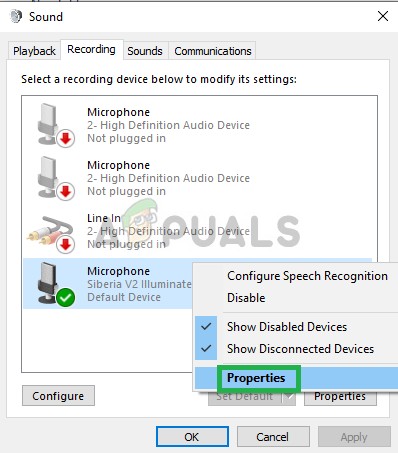
Clic droit sur le microphone
- dans le Microphone Propriétés , clique sur le ' Ecoutez 'Onglet
- Assurez-vous que le ' Ecoutez à ce Dispositif 'Boîte est décoché
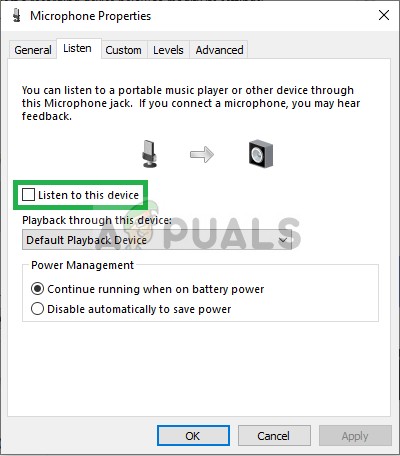
Décocher la case
- Maintenant Cliquez sur sur le Avancée languette
- Assurez-vous que les deux options sous ' Exclusif 'En-tête sont vérifié
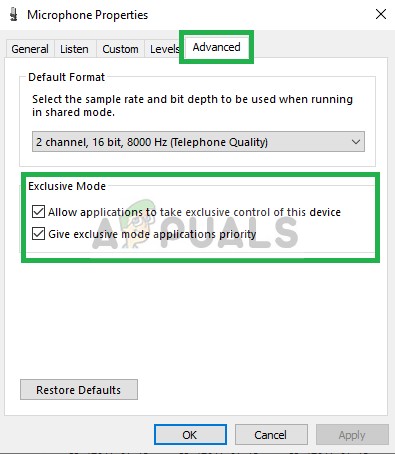
S'assurer que les deux options sont cochées sous l'onglet Avancé
- Appliquer votre réglages et vérifiez si cela résout votre problème.
Solution 4: désactivation des pilotes audio
La toute dernière option à laquelle nous pouvons recourir est de désactiver tous les pilotes installés à l'exception du «pilote Windows par défaut» pour lequel
- Droite - Cliquez sur sur le Le volume icône en bas à droite

Bouton de volume en bas à droite de la barre des tâches
- Sélectionnez le ' Des sons 'Option

Sélection du bouton Sons
- Sélectionnez le ' Relecture 'Onglet
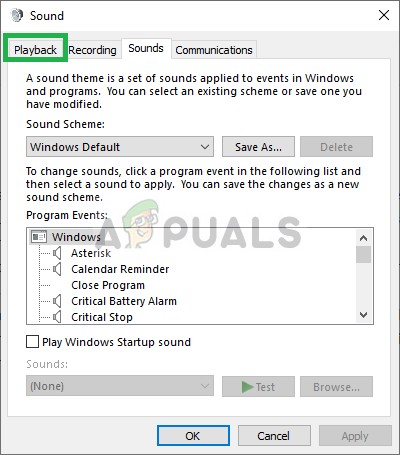
En cliquant sur l'option Lecture
- Droite - Cliquez sur et désactiver tous les deux ' Realtek ' et ' Nvidia haute définition ' Conducteurs.
- Redémarrer votre PC et vérifiez si cela résout votre problème.
Solution 5: désinstallation des pilotes
Dans certains cas, les pilotes que vous utilisez peuvent être à l'origine de ce problème. Par conséquent, dans cette étape, nous désinstallerons complètement ces pilotes de notre ordinateur. Pour ça:
- presse 'Les fenêtres' + «R» pour ouvrir l'invite Exécuter.
- Tapez 'Devmgmt.msc' et appuyez sur 'Entrer'.
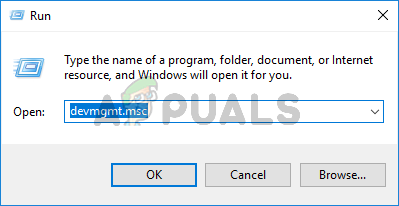
Tapez devmgmt.msc et appuyez sur Entrée pour ouvrir le Gestionnaire de périphériques
- Double-cliquez sur le ' Contrôleurs son, vidéo et jeu »Et cliquez avec le bouton droit sur le pilote audio que vous utilisez actuellement.
- Sélectionnez le «Désinstaller» et confirmez les invites à l'écran.
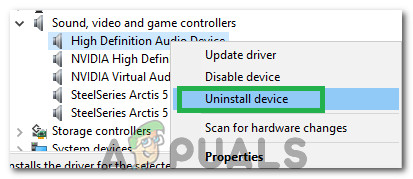
En cliquant sur l'option «Désinstaller le périphérique»
- Suivez les instructions à l'écran pour désinstaller complètement ce pilote de votre ordinateur.
- Redémarrez l'ordinateur et il remplacera automatiquement ces pilotes par ceux d'origine.
- Vérifiez si le problème persiste.



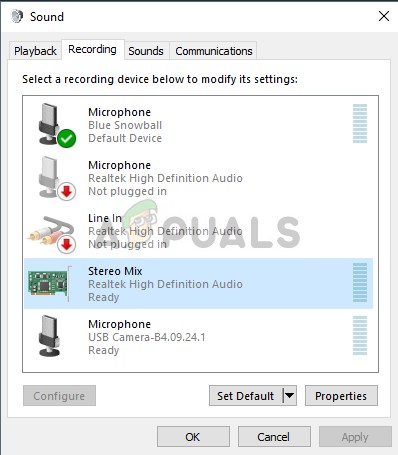
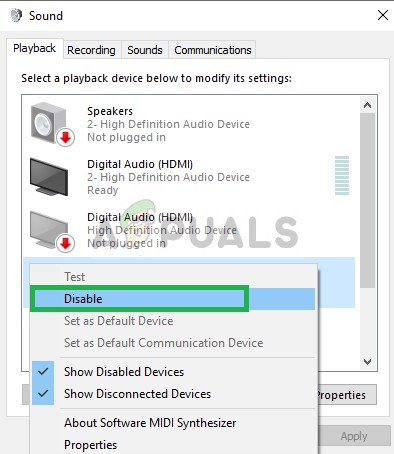
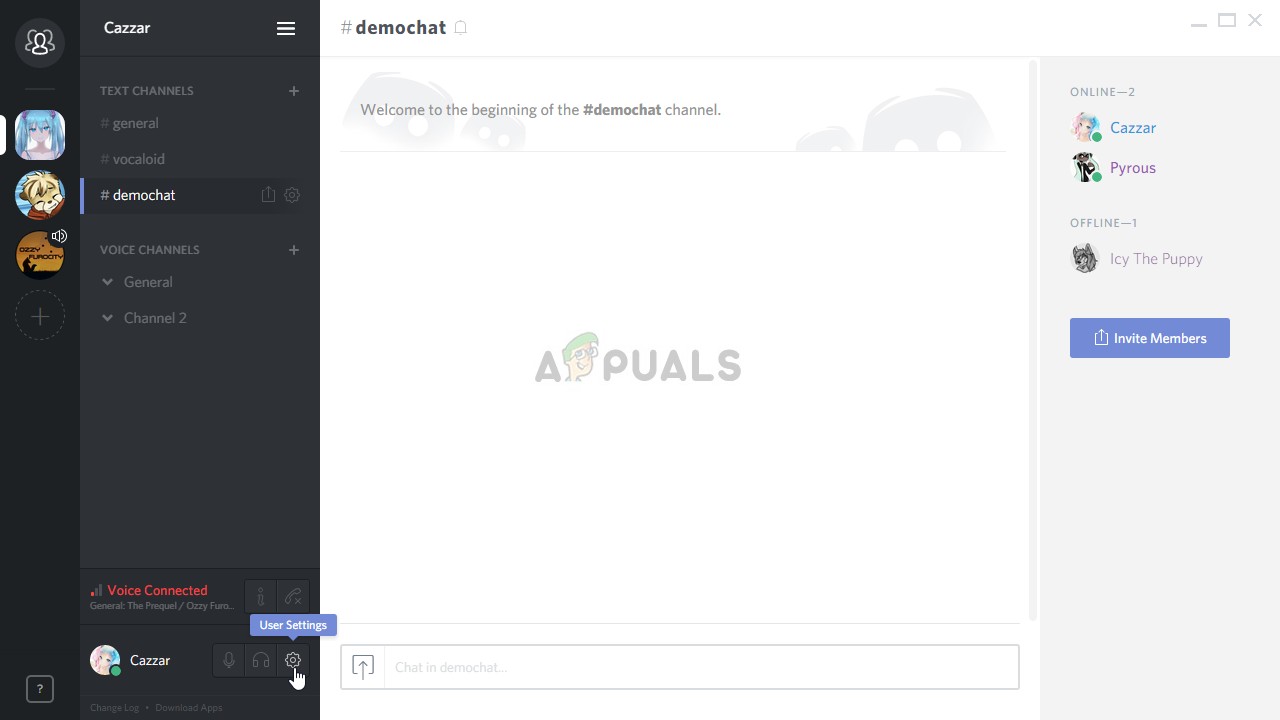
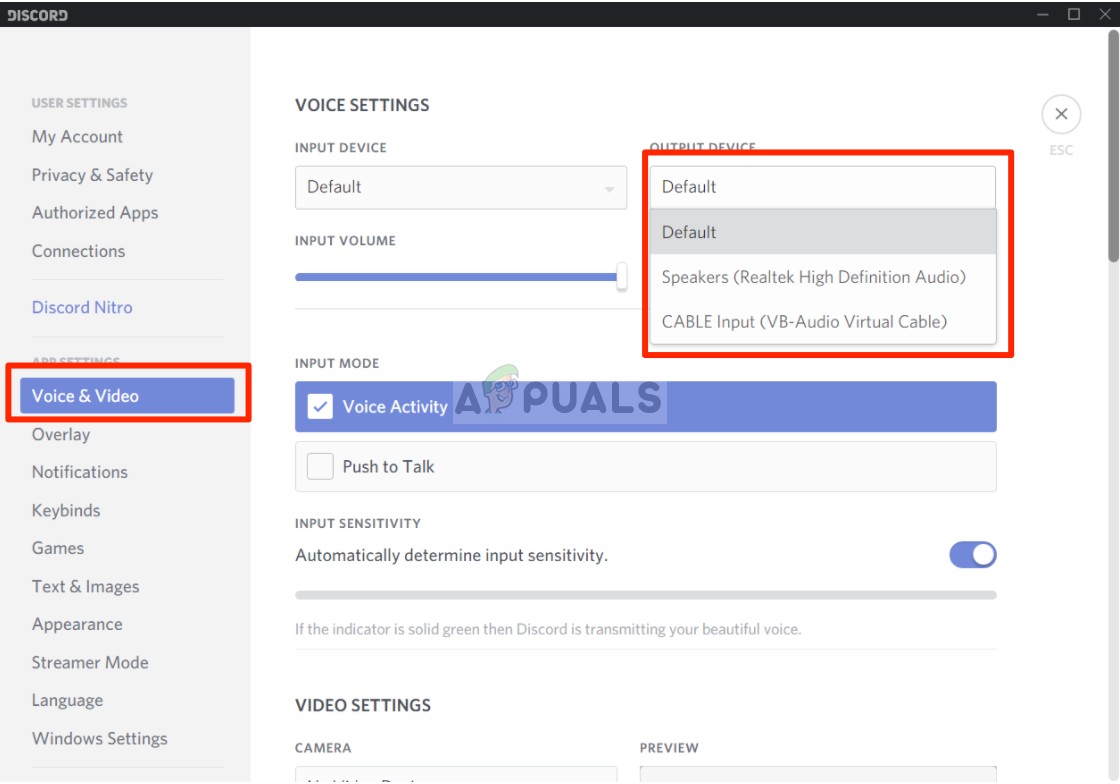

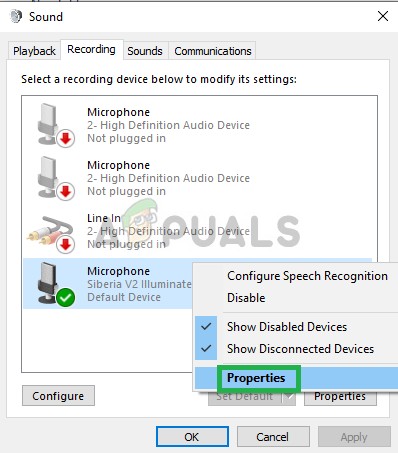
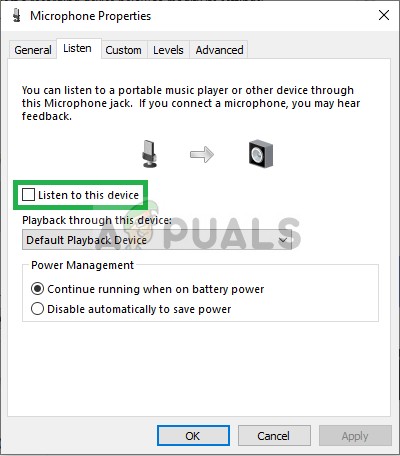
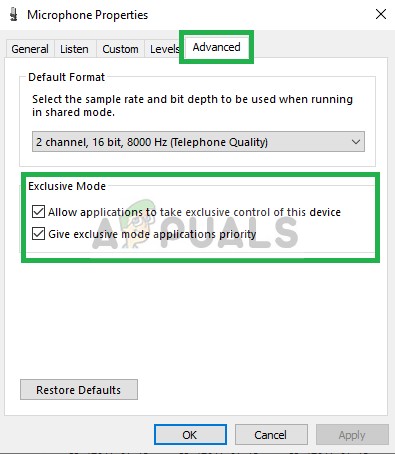
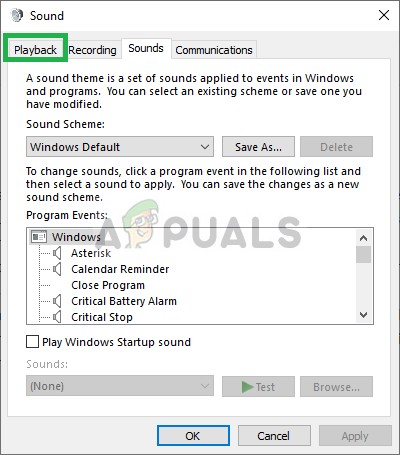
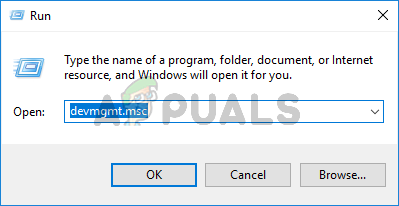
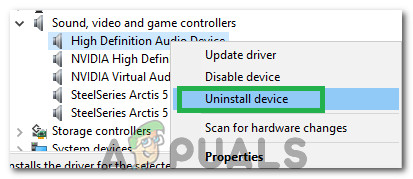





![[FIX] Erreur 90002 dans Final Fantasy XIV](https://jf-balio.pt/img/how-tos/93/error-90002-final-fantasy-xiv.png)
















